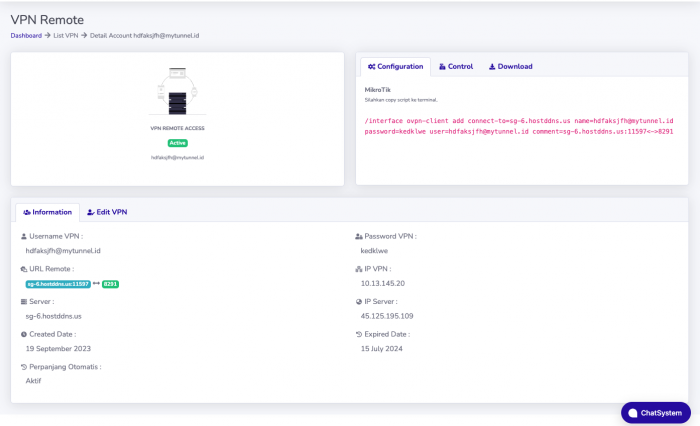Untuk membuat akun VPN Remote, silahkan registrasi akun FreeDDNS Tunnel di https://tunnel.hostddns.us/register (Note : Akun VPN Remote Berbeda dengan FreeDDNS Tunnel)
Setelah anda terdaftar, silahkan login dan buka VPN Remote > Order VPN
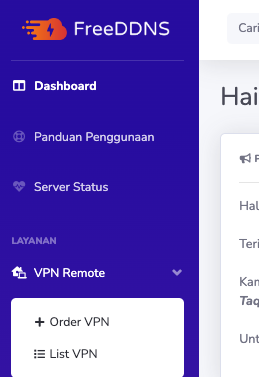
Setelah itu maka muncul form pembuatan vpnnya.
Option :
- VPN Server: Pilih lokasi server yang Anda inginkan sesuai harga yang ditawarkan.
- Username: Masukkan username yang diinginkan untuk akun VPN Anda.
- Password: Masukkan password untuk akun VPN Anda.
- Port For Remote: Isi port yang ingin Anda remote. Misalnya, jika ingin remote Winbox, isi port sesuai dengan port Winbox di IP > Service.
- Perpanjang Otomatis: Harap aktifkan fitur ini jika ingin VPN Anda diperpanjang secara otomatis.
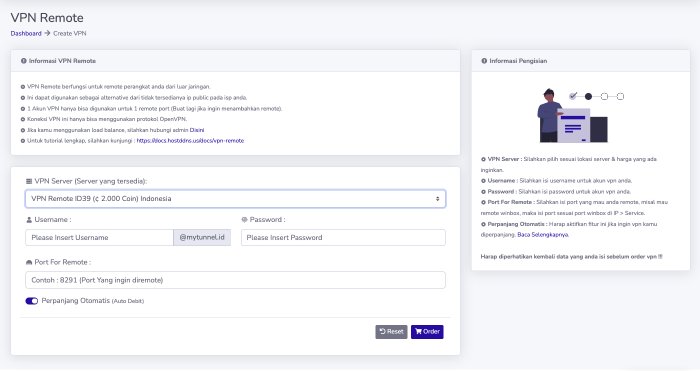
Jika sukses, maka akan muncul hasil result sebagai berikut , klik Go Back List untuk melihat detail akun vpn, atau create new one untuk membuat akun lagi

Detail Akun VPN
Untuk informasi detail vpn remote, kamu bisa klik tombol “Manage”
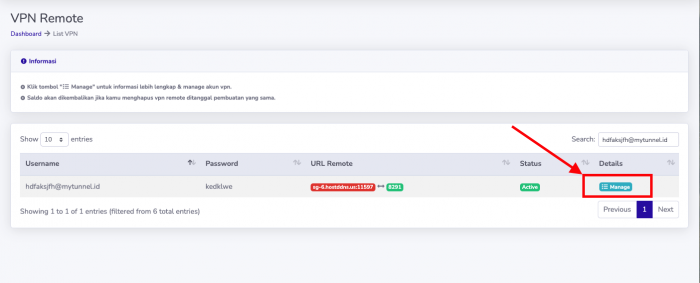
Untuk informasi detail vpn remote, kamu bisa klik tombol “Manage”
Terakhir, bagaimana cara menggunakannya ? Pastikan anda sudah melakukan terkoneksi dengan vpn, jika belum ikuti tutorial berikutnya,
untuk remote winbox, buka winbox, dan masukan connect to sesuai port forward yang diberikan
Misal dari gambar diatas, saya dapat us-1.hostddns.us:2343
maka login ke winbox :
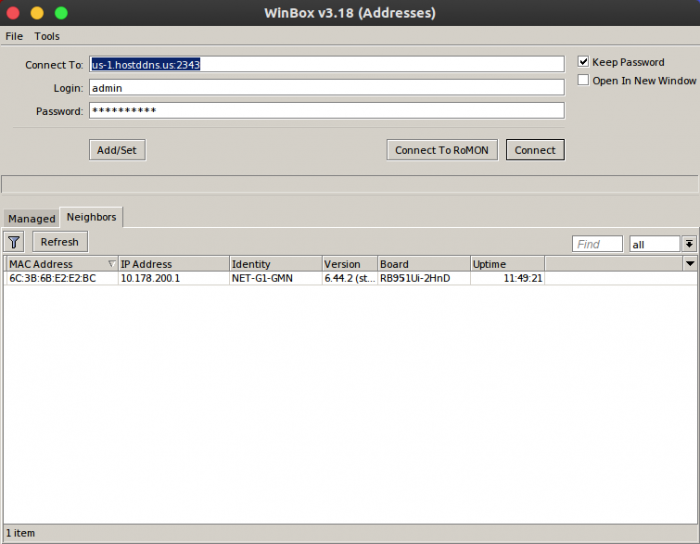
Intinya, untuk mengakses device nya, gunakan alamat port forward yang diberikan system (dalam button block merah)
Untuk Tutorial video bisa dilihat dibawah ini :